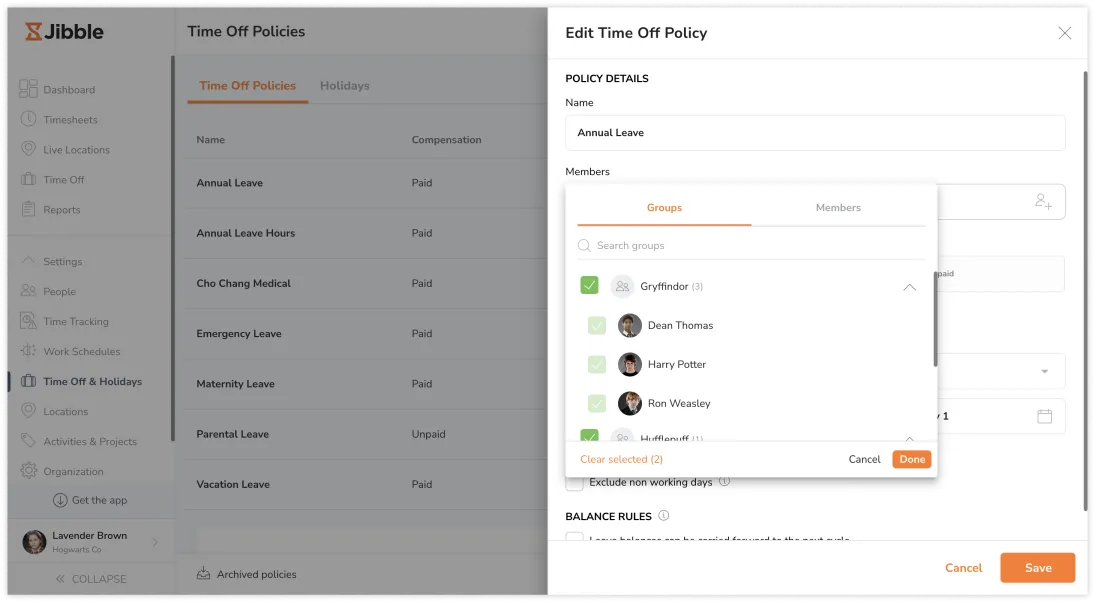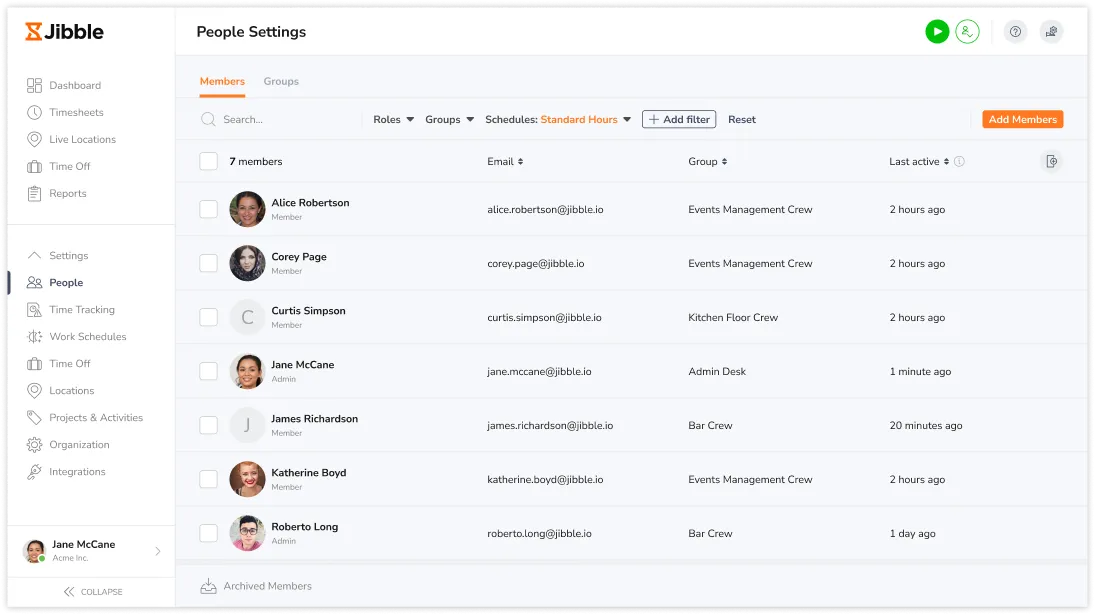Jibbleにおけるメンバーの割り当てについて
Jibbleでの割り当てとは何か、そしてメンバーやグループを対象に割り当てる方法について学びましょう。
Jibbleで、メンバーやグループを各種対象に割り当てることは、プロジェクト管理を効率化し、業務フローを円滑に進めるための基本的なプロセスです。このガイドでは、勤務スケジュール、プロジェクト、休暇ポリシー、キオスクなど、さまざまな対象にメンバーやグループを割り当てる手順を詳しく解説します。
本記事では、以下について説明します:
メンバーの割り当てについて
メンバー割り当てとは、チームメンバーを特定のプロジェクト、勤務スケジュール、休日カレンダー、休暇規定、キオスクに割り当てるプロセスを指します。この機能を使うことで、マネージャーやプロジェクトリーダーは効率的に役割を分担し、メンバーを担当タスクや責務に正確に紐づけることができます。
Jibbleには、2つの割り当てタイプがあります:多対1(勤務スケジュールや休日カレンダーなど)と多対多(休暇規定やプロジェクトなど)です。
- 多対1の割り当て:
勤務スケジュールや休日カレンダーのような多対1の割り当てでは、複数の項目や対象が、1つの対象に関連付けられます。例えば、組織ではメンバーは1つの勤務スケジュールしか割り当てられませんが、勤務スケジュールには複数のメンバーを割り当てることができます。
- 多対多の割り当て:
休暇ポリシーやプロジェクト、キオスクのような多対多の割り当てでは、複数の項目や対象同士が相互に関連します。例えば、メンバーは複数のプロジェクトに参加でき、各プロジェクトには複数のメンバーを割り当てられます。
キオスクへの割り当てについては、メンバーやグループをキオスクに割り当てる方法をご参照ください。
重要❗:多対1の割り当てでは、メンバーは同時に1つの対象にしか設定できません。メンバーを新しい対象(勤務スケジュールや休日カレンダー)に割り当てると、システムは「進行中」のタイムシートや給与期間を再計算し、更新された割り当て内容に合わせます。
個別割り当てとグループ割り当ての違い
個別割り当ては特定のチームメンバーを対象に割り当てることを指し、グループ割り当てはグループ全体を対象に割り当てることを指します。
ある対象がグループ全体とそのグループ内の個人の両方に同時に割り当てられた場合、個別割り当てが常にグループ割り当てより優先されます。これは多対1の割り当てにのみ適用されます。メンバーは同時に1つの勤務スケジュールまたは休日カレンダーにしか設定できないためです。多対多の割り当て(休暇ポリシー、プロジェクト、キオスク)には影響はありません。メンバーは同時に複数の対象に設定できるためです。
例:
固定制とフレックスタイム制の2種類の勤務スケジュールがあるとします。アラン・スミスさんはグループAに所属しています。グループAが固定制スケジュールに割り当てられ、アランさんが個別にフレックスタイム制スケジュールに割り当てられている場合、Jibbleのルールでは、個別割り当てが優先され、アランさんはグループAに所属していてもフレックスタイム制スケジュールに設定されます。
メンバーの割り当てと割り当て解除
- メンバーを勤務スケジュールおよび休日カレンダーに割り当てる
重要❗:メンバーは一度に1つのスケジュール/カレンダーにしか割り当てられません。メンバーが新しいスケジュール/カレンダーに割り当てられると、システムは「進行中」のタイムシートと給与期間を更新された割り当てに合わせて再計算します。
詳しくは、勤務スケジュールの管理および祝日カレンダーの管理に関する記事をご覧ください。
- [ユーザー]>[メンバー]に移動します。
- メンバーを個別に割り当てるには、検索欄でメンバー名を入力し、表示された名前にカーソルを合わせます。
- 行の端にある三点リーダーアイコンをタップします。
- [割り当てる]をクリックします。
メンバーに割り当てる対象タイプを選択します:[勤務スケジュール]または[休日カレンダー]
- リストから勤務スケジュール/カレンダーを選択し、[保存]をタップします。
注:メンバーを新しいスケジュールやカレンダーに割り当てると、「進行中」のタイムシートと給与期間が再計算されます。 - また、メンバー名をクリックして個人プロフィールから直接割り当てることも可能です。詳細は、プロフィールの更新に関する記事をご参照ください。
- 複数のメンバーをまとめて割り当てる場合は、名前横のチェックボックスを選び、画面上部の[割り当てる]のボタンをクリックします。
メンバーに割り当てる対象タイプを選択し、リストから勤務スケジュール/カレンダーを選択します。
- [保存]をクリックしてください。
- メンバーを勤務スケジュールおよび休日カレンダーから割り当て解除する
- [ユーザー]>[メンバー]に移動します。
- 個別のメンバーを解除する場合は、検索欄で名前を入力し、表示された名前にカーソルを合わせます。
- 行の端にある三点リーダーアイコンをタップします。
- [割り当て解除]をクリックします。
割り当てる対象タイプを選択します:[勤務スケジュール]または[休日カレンダー]
注:メンバーをスケジュールまたはカレンダーから割り当て解除すると、そのメンバーはグループに割り当てられている対象または既定の対象に切り替わります。優先順位はグループ割り当てが最優先で、次に既定の対象が適用されます。- [確認]をクリックします。
注:メンバーの割り当て解除すると、進行中のタイムシートと給与期間が再計算されます。
- また、メンバー名をクリックして個人プロフィールから直接解除することも可能です。詳細は、プロフィールの更新に関する記事をご参照ください。
- メンバーをまとめて割り当てを解除する場合は、名前横のチェックボックスを選び、画面上部の[割り当て解除]のボタンをクリックします。
解除する対象タイプを選択し、[確認]をタップします。
- メンバーを休暇ポリシーおよびプロジェクトに割り当て・割り当て解除する
重要❗:メンバーは複数の休暇ポリシーおよびプロジェクトに同時に割り当てることができます。
休暇ポリシーおよびプロジェクトの割り当ては、それぞれのタブから行うことができます。現時点では、メンバーを休暇ポリシーやプロジェクトに[ユーザー]タブから割り当てることはできません。詳しくは、休暇ポリシーの作成およびプロジェクト設定についての記事をご覧ください。
グループの割り当てと割り当て解除
- グループを勤務スケジュールおよび休日カレンダーに割り当てる
重要❗:各メンバーは一度に1つのスケジュール/カレンダーにしか割り当てられず、個別の割り当てがグループ割り当てより優先されます。メンバーが新しいスケジュール/カレンダーに割り当てられると、システムは「進行中」のタイムシートと給与期間を更新された割り当てに合わせて再計算します。
- [ユーザー]>[グループ]に移動します。
- 特定のグループを割り当てるには、検索欄でグループを検索し、その行にカーソルを合わせます。
- 行の端にある三点リーダーアイコンをタップします。
- [割り当てる]をクリックします。
グループに割り当てる対象タイプを選択します:[勤務スケジュール]または[休日カレンダー]
注:個別の割り当ては常にグループ割り当てより優先されます。- リストから勤務スケジュール/カレンダーを選択し、[保存]をタップします。
- あるいは、グループ名をクリックして、左側の設定パネルから直接割り当てることもできます。詳細は、グループ設定のカスタマイズについてをご参照ください。
グループをまとめて割り当てる場合は、グループの名前横のチェックボックスを選び、画面上部の[割り当てる]のボタンをクリックします。
グループに割り当てる対象タイプを選択し、リストから勤務スケジュール/カレンダーを選択します。
- [保存]をクリックしてください。
- グループを勤務スケジュールおよび休日カレンダーから割り当て解除する
- [ユーザー]>[グループ]に移動します。
- 特定のグループを割り当て解除するには、検索欄でグループを検索し、その行にカーソルを合わせます。
- 行の端にある三点リーダーアイコンをタップします。
- [割り当て解除]をクリックします。
割り当てる対象タイプを選択します:[勤務スケジュール]または[休日カレンダー]
注:グループをスケジュールまたはカレンダーから割り当て解除すると、既定の対象に切り替わります。個別の割り当ては保持されます。- [確認]をタップします。
あるいは、グループ名をクリックして、左側の設定パネルから直接割り当て解除することもできます。
- グループをまとめて割り当て解除する場合は、グループの名前横のチェックボックスを選び、画面上部の[割り当て解除]のボタンをクリックします。
解除する対象タイプを選択し、[確認]をタップします。
- グループを休暇ポリシーおよびプロジェクトに割り当て・割り当て解除する
重要❗:グループは複数の休暇ポリシーおよびプロジェクトに同時に割り当てることができます。
休暇ポリシーおよびプロジェクトの割り当ては、それぞれのタブから行うことができます。現時点では、グループを休暇ポリシーやプロジェクトに[ユーザー]タブから割り当てることはできません。休暇ポリシーまたはプロジェクトが割り当て解除されると、すべてのチームメンバーが利用可能になります。特定の個人に選択的に割り当て、その割り当てられたメンバーだけが利用できるように制限できます。
詳しくは、休暇ポリシーの作成およびプロジェクト設定についての記事をご覧ください。
メンバーとグループの割り当ての表示
- 勤務スケジュールと休日カレンダー
勤務スケジュールおよび休日カレンダーに割り当てられたメンバーとグループを表示するには、2つの方法があります:
- [ユーザー]タブ:個別のメンバーやグループと、それぞれの割り当て状況を表示できます。表示しやすいよう、[ユーザー]一覧で表示列を自由にカスタマイズ可能です。
- [勤務スケジュール]と[休暇・休日]タブ:ここでは各対象に割り当てられたメンバーやグループの概要が表示されます。
[勤務スケジュール]と[休暇・休日]タブ内では、特定の対象に割り当てられたメンバーやグループを示すアバターが表示され、個別およびグループ割り当ての数が示されます。
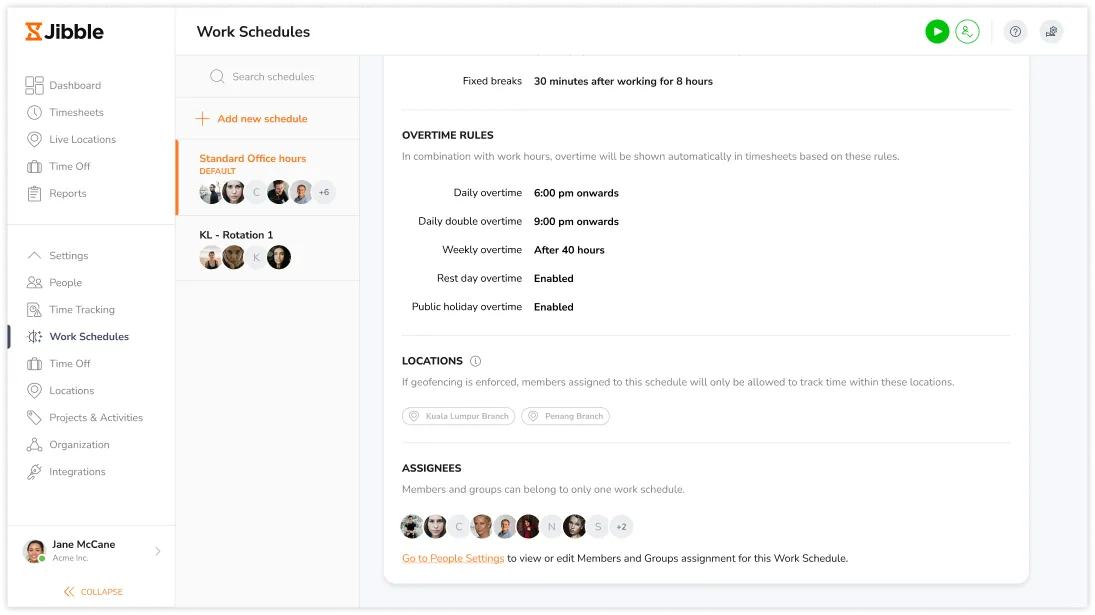
- 休暇ポリシーおよびプロジェクト
休暇ポリシーおよびプロジェクトに割り当てられたメンバーやグループを確認するには、それぞれのタブに移動します:[休暇・休日][作業・プロジェクト]
これらのタブでは、各対象に割り当てられたメンバーやグループを表すアバターが表示されます。割り当て済みメンバーおよびグループの全リストを表示するには、休暇ポリシーまたはプロジェクト名の横にある鉛筆アイコンをクリックし、メンバー欄にアクセスします。ここで必要な編集を行うことができます。
- キオスク
キオスクの割り当てを確認したりメンバーやグループを設定したりするには、Webからメンバーやグループをキオスクに割り当てる方法をご覧ください。
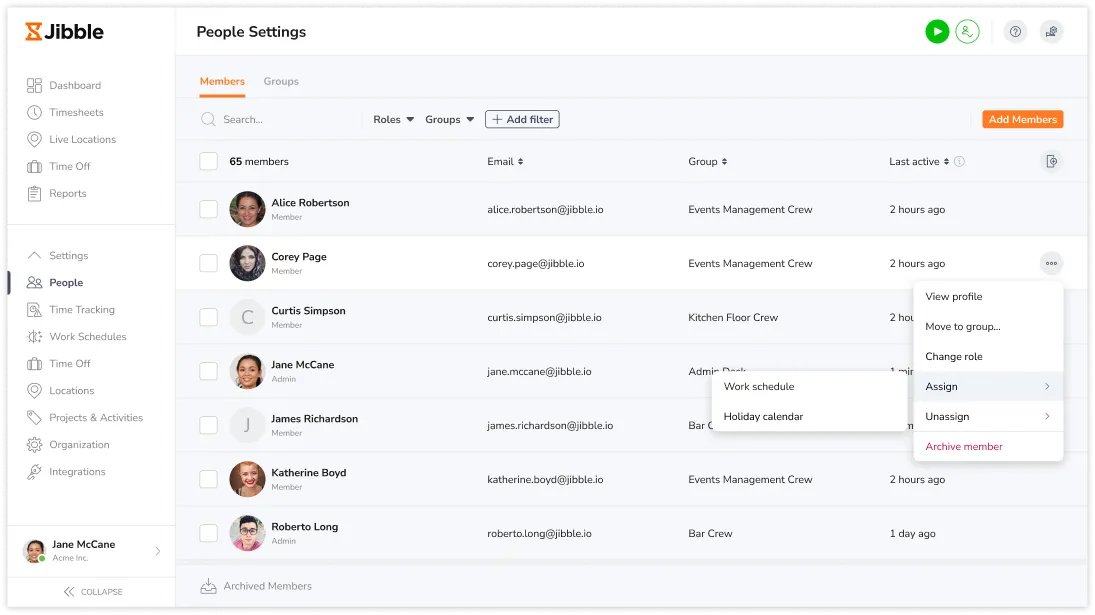 メンバーに割り当てる対象タイプを選択します:[勤務スケジュール]または[休日カレンダー]
メンバーに割り当てる対象タイプを選択します:[勤務スケジュール]または[休日カレンダー]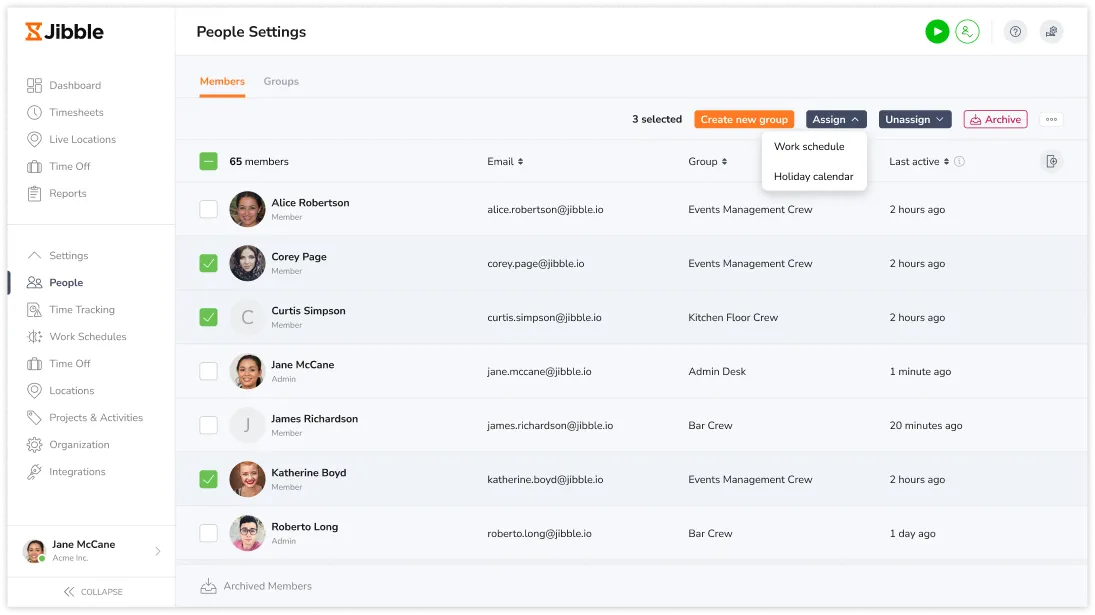 メンバーに割り当てる対象タイプを選択し、リストから勤務スケジュール/カレンダーを選択します。
メンバーに割り当てる対象タイプを選択し、リストから勤務スケジュール/カレンダーを選択します。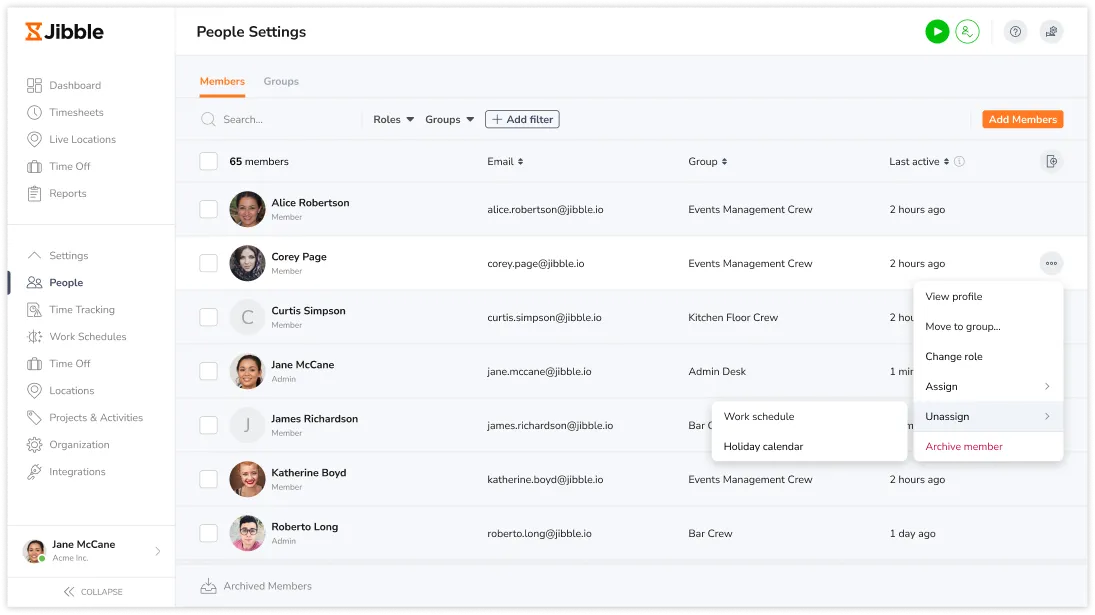 割り当てる対象タイプを選択します:[勤務スケジュール]または[休日カレンダー]
割り当てる対象タイプを選択します:[勤務スケジュール]または[休日カレンダー]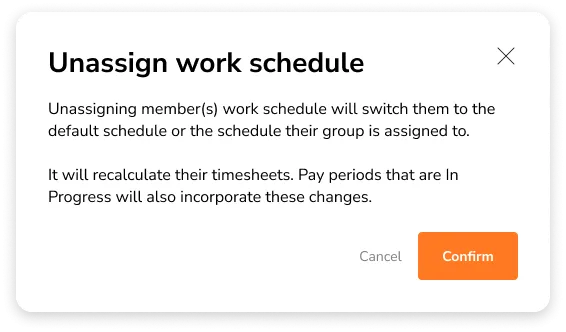 注:メンバーの割り当て解除すると、進行中のタイムシートと給与期間が再計算されます。
注:メンバーの割り当て解除すると、進行中のタイムシートと給与期間が再計算されます。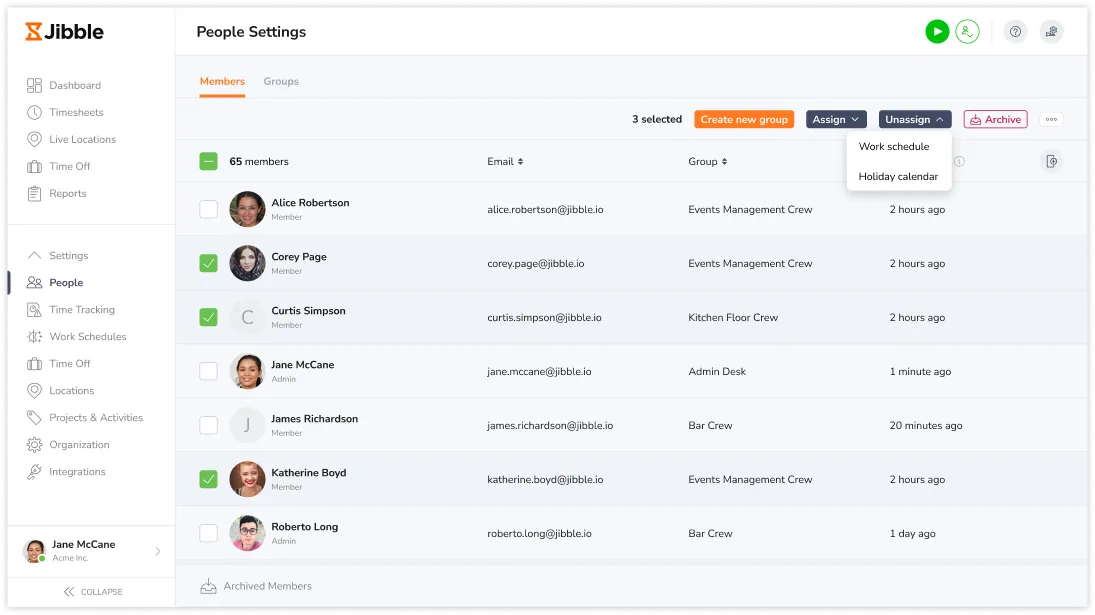 解除する対象タイプを選択し、[確認]をタップします。
解除する対象タイプを選択し、[確認]をタップします。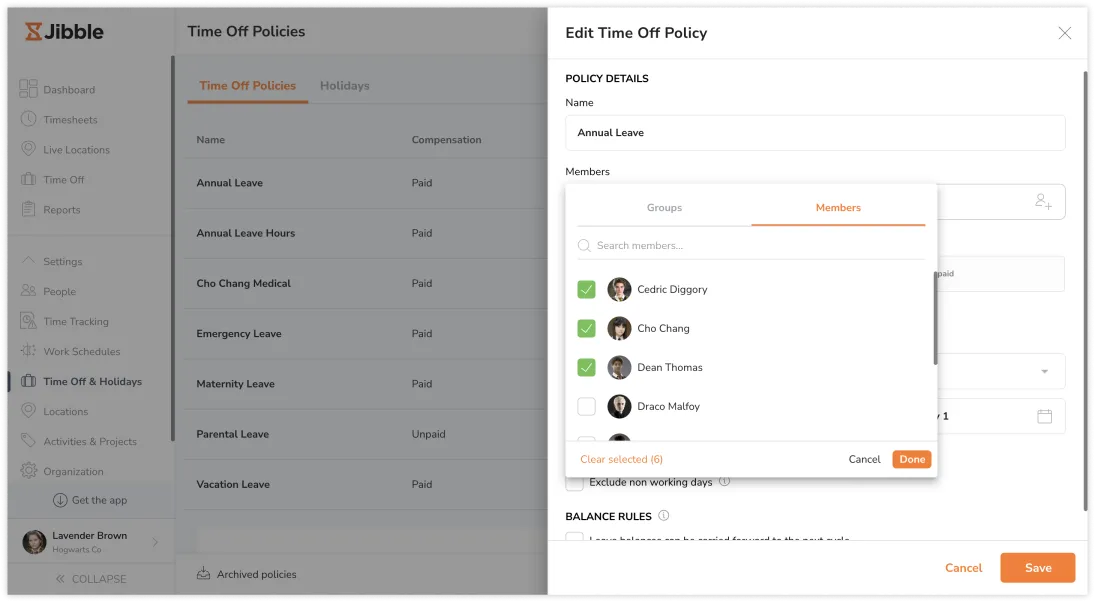
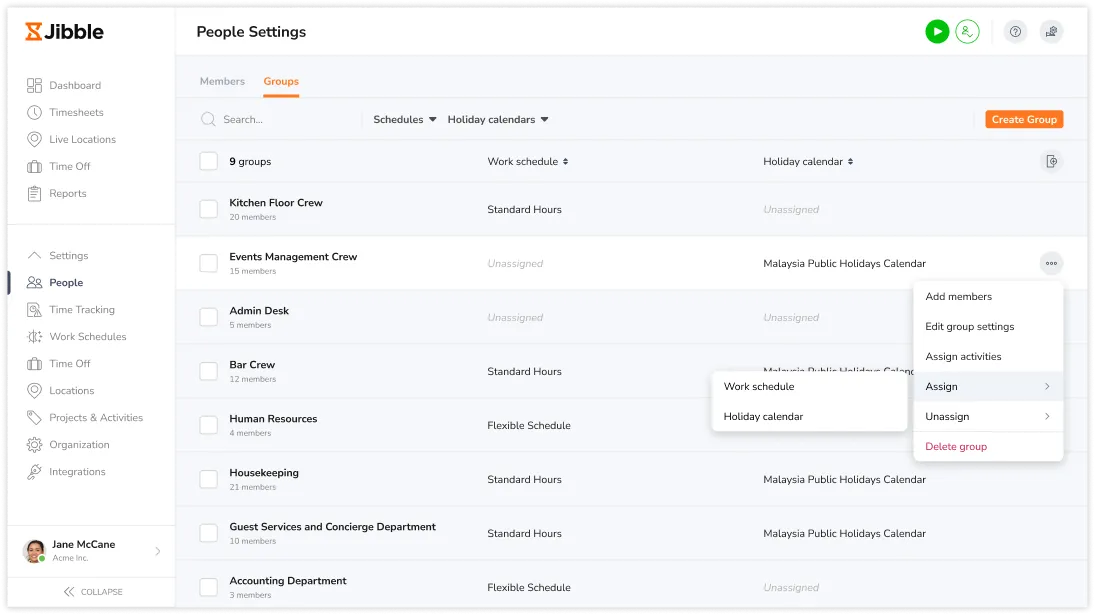 グループに割り当てる対象タイプを選択します:[勤務スケジュール]または[休日カレンダー]
グループに割り当てる対象タイプを選択します:[勤務スケジュール]または[休日カレンダー]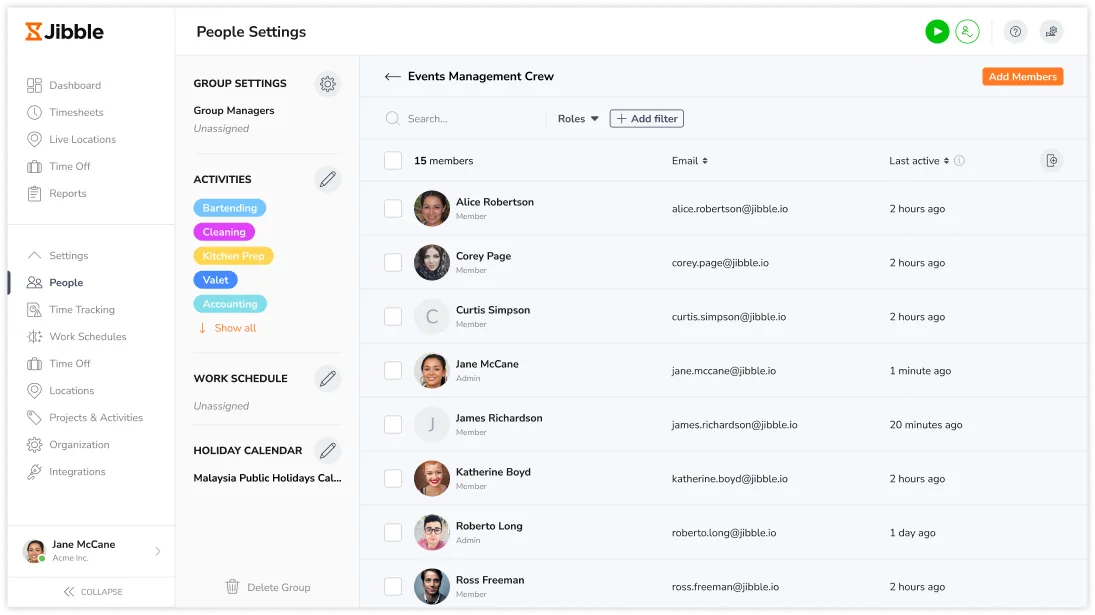 グループをまとめて割り当てる場合は、グループの名前横のチェックボックスを選び、画面上部の[割り当てる]のボタンをクリックします。
グループをまとめて割り当てる場合は、グループの名前横のチェックボックスを選び、画面上部の[割り当てる]のボタンをクリックします。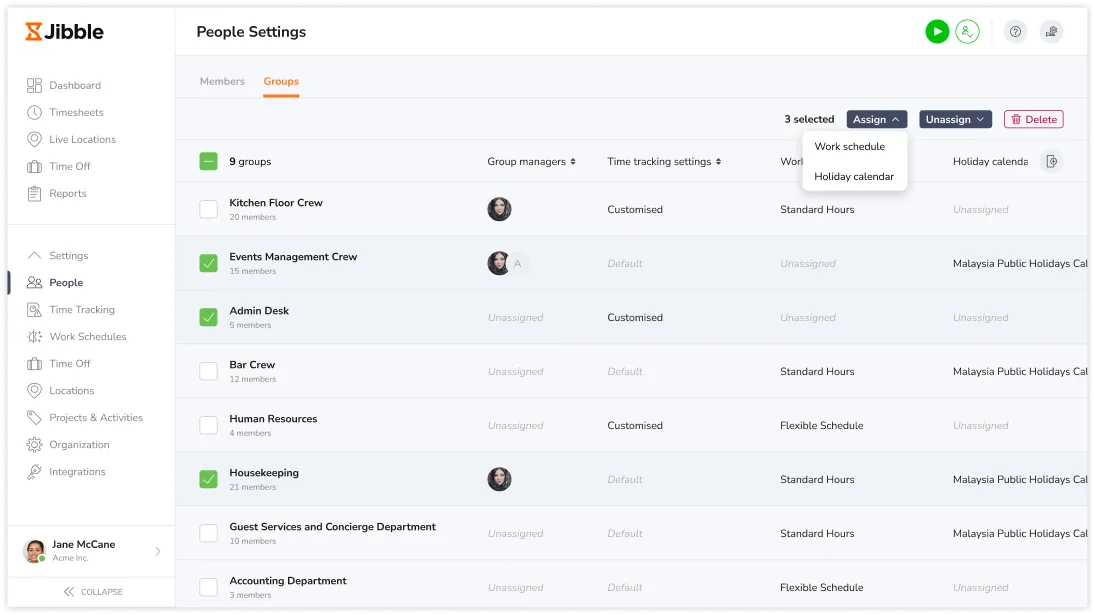 グループに割り当てる対象タイプを選択し、リストから勤務スケジュール/カレンダーを選択します。
グループに割り当てる対象タイプを選択し、リストから勤務スケジュール/カレンダーを選択します。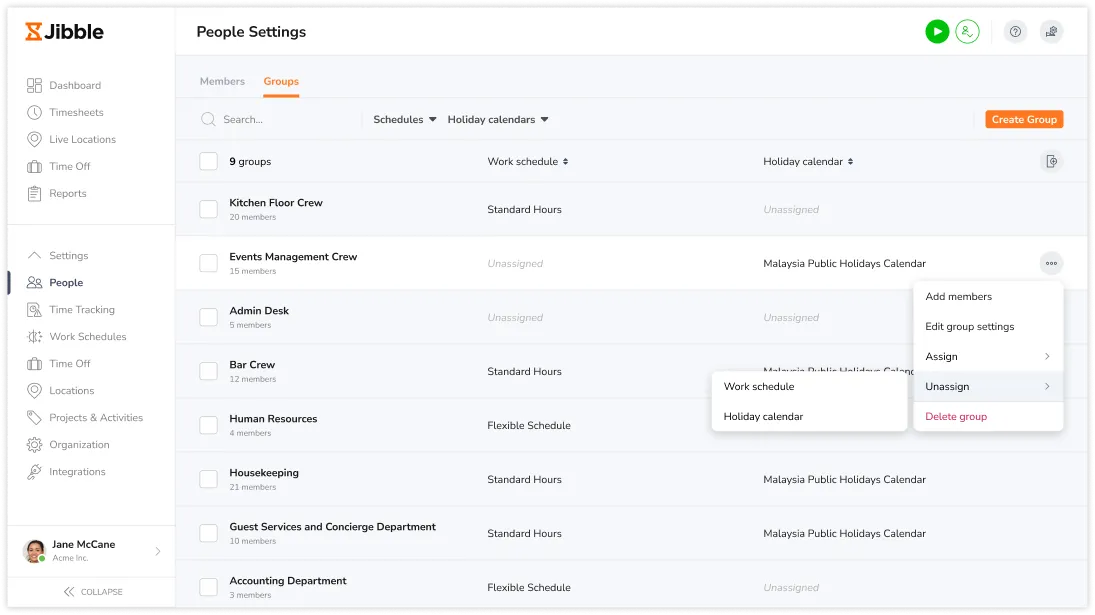 割り当てる対象タイプを選択します:[勤務スケジュール]または[休日カレンダー]
割り当てる対象タイプを選択します:[勤務スケジュール]または[休日カレンダー]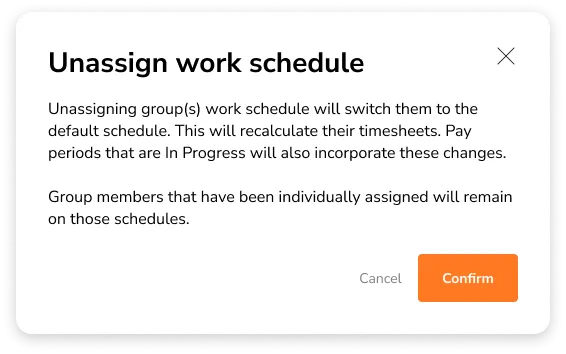 あるいは、グループ名をクリックして、左側の設定パネルから直接割り当て解除することもできます。
あるいは、グループ名をクリックして、左側の設定パネルから直接割り当て解除することもできます。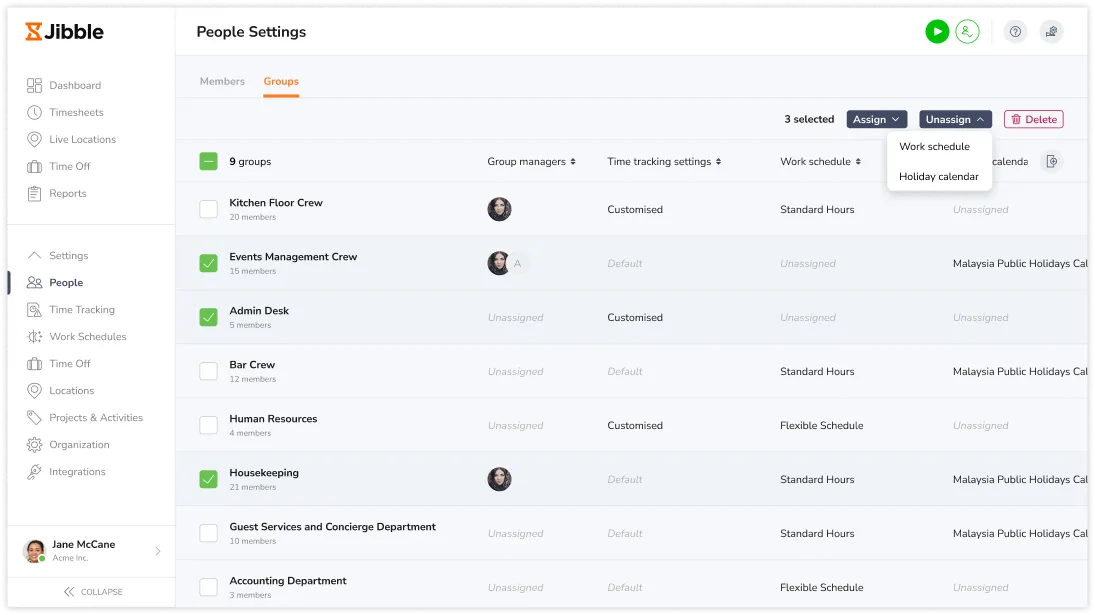 解除する対象タイプを選択し、[確認]をタップします。
解除する対象タイプを選択し、[確認]をタップします。